
- Pengarang John Day [email protected].
- Public 2024-01-30 11:12.
- Diubah suai terakhir 2025-01-23 15:01.
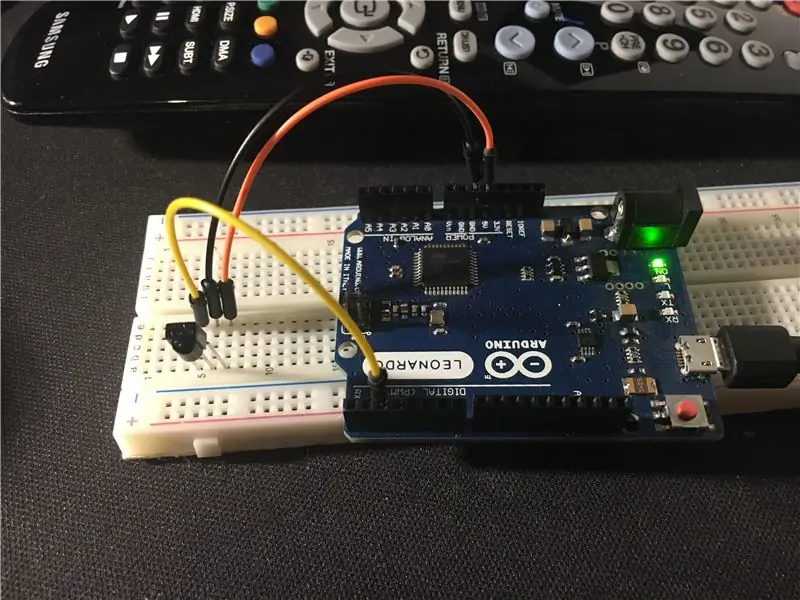
Pengenalan
Hai semua dan selamat datang ke Instructable pertama saya.
Hari ini kita akan belajar, seperti judulnya, untuk meniru TV jauh atau sesuatu yang serupa yang berfungsi dengan isyarat Inframerah menggunakan Arduino (model apa pun).
Masalahnya ialah: Bagaimana saya dapat melancarkan kod ke objek jika saya tidak tahu kodnya?
Dengan mencari di internet, saya tidak menemui jawapan untuk soalan saya jadi saya mula berfikir dan mencipta kaedah ini sendiri.
Dalam tutorial ini saya akan menunjukkan cara melakukannya.
P. S.:
Sebelum kita memulakan, saya akan memberitahu anda bahawa komunikasi Ir sangat kompleks dan memerlukan sedikit pengetahuan terlebih dahulu.
Langkah 1: Bahan

Anda memerlukan komponen yang lebih sedikit daripada yang anda fikirkan:
-Arduino (Saya menggunakan Leonardo)
-470ohm atau perintang serupa! PERHATIAN !: nilai perintang boleh berubah bergantung pada LED IR anda
-IR led (saya menggunakan SFH4546)
-Beberapa Pelompat
Penerima -IR (saya menggunakan TSOP38238)
- Papan roti
Inilah yang saya gunakan untuk litar sederhana tetapi penting ini.
EDIT: Jika anda menggunakan led saya yang sama, jangan gunakan perintang antara pin Arduino dan led kerana jarak jauh dari anda boleh menggunakan alat kawalan jauh anda
Sekiranya anda tidak menggunakan petunjuk yang sama, saya cadangkan untuk meletakkan perapi dan mengaturnya seperti yang anda mahukan
Langkah 2: Litar dan Pengekodan
Sekarang kita melihat litar.
Kita perlu membina 2 litar:
-Litar pertama perlu menangkap isyarat dari alat kawalan jauh.
-Kedua menghantar isyarat yang kami rakam sebelumnya.
Oleh itu, ambil arduino, papan roti, wayar dan penerima dan mari mulakan kerja
Mula-mula sambungkan 5v dan GND ke penerima anda (milik saya agar OUT, GND, 5V)
Pin OUT perlu disambungkan ke pin Arduino 2. (Bagaimana litar kelihatan)
Sebaik sahaja anda melakukannya, kami perlu menyambungkan Anode lorong ke perintang dan Kodod ke tanah.
Dari perintang kita akan menyambung kemudian ke pin yang ditentukan oleh perpustakaan Ir. (Bagaimana litar kelihatan)
Kodnya sangat mudah:
Mula-mula kita perlu memasang perpustakaan:
-Perpustakaan IrLib2 untuk petikan penerimaan
Anda perlu membuka fail zip dan menyalin folder di dalam fail itu ke folder perpustakaan anda.
-Perpustakaan IrRemote untuk menghantarnya
Setelah selesai, buka Arduino IDE dan dari menu contoh pergi ke folder contoh IrLib2, kemudian muatkan lakaran "RawRecv.ino" pada papan Arduino anda.
Setelah dimuat di papan buka monitor bersiri, ambil alat kawalan jauh yang ingin anda tiru, arahkan ke penerima Ir dan tekan butang di atasnya: anda akan melihat beberapa output (kod mentah) pada monitor jadi salin saja di papan keratan.
Petikan seterusnya adalah menghantar kod yang kami perolehi.
Setiap model Arduino mempunyai pin sendiri untuk kelas IRsend dan anda tidak dapat mengubahnya kerana beberapa sekatan oleh perkakasan.
Di sini terdapat meja dengan pengaturan pin beberapa papan Arduino.
Ini adalah lakaran saya, ia menghantar perintah channel_up ke Samsung Tv lama:
#sertakan
IRsend irsend; #define RAW_DATA_LEN 68 // output RawRecv uint16_t rawData [RAW_DATA_LEN] = {4458, 4482, 546, 1698, 550, 1690, 554, 1690, 546, 606, 518, 610, 526, 602, 522, 606, 526, 602, 522, 1694, 554, 1686, 550, 1694, 550, 602, 522, 606, 530, 598, 526, 602, 522, 606, 526, 602, 522, 1694, 554, 598, 522, 606, 530, 1686, 554, 602, 518, 610, 522, 602, 522, 1694, 554, 602, 522, 1694, 550, 1690, 546, 610, 526, 1690, 546, 1694, 554, 1690, 546, 1000}; persediaan kosong () {} gelung void () {irsend.sendRaw (rawData, RAW_DATA_LEN, 38); // hantar data mentah pada kelewatan frekuensi 38KHz (1000); // Kelewatan 1 saat antara setiap pecah isyarat}
Bayar PERHATIAN: mengatasi dan menempelkannya di IDE mungkin tidak berfungsi, jika tidak berfungsi, anda perlu menulis setiap baris
Langkah 3: Ujian dan Penamat
Sudah tiba masanya untuk ujian sekarang!
Arahkan arah anda ke penerima dengan cara yang sama anda mengarahkan alat kawalan jauh dan nyalakan Arduino, tunggu sebentar dan anda akan melihat bahawa alat penerima akan mula melakukan apa yang kami suruh lakukan sehingga itu sahaja!
Sekiranya ada yang salah sila tinggalkan komen di bawah.
Itulah akhir pengajaran kami. Saya harap ia berguna untuk anda.
Komen jika anda mahukan video tutorial ini dan ……….
ke Instructable seterusnya!
Disyorkan:
IRduino: Alat kawalan jauh Arduino - Meniru Jauh yang Hilang: 6 Langkah

IRduino: Alat Kawalan Jauh Arduino - Meniru Alat Jauh yang Hilang: Sekiranya anda pernah kehilangan alat kawalan jauh untuk pemain TV atau DVD anda, anda tahu betapa mengecewakannya untuk berjalan kaki, mencari, dan menggunakan butang pada peranti itu sendiri. Kadang-kadang, butang ini bahkan tidak menawarkan fungsi yang sama seperti alat kawalan jauh. Terima
Flasher LED 31 Tahun untuk Rumah Api Model dan lain-lain: 11 Langkah (dengan Gambar)

Lampu LED 31 Tahun untuk Model Mercusuar Dll.: Mercusuar model mempunyai daya tarikan yang luas dan banyak pemilik mesti berfikir betapa senangnya jika, bukannya hanya duduk di sana, model itu sebenarnya melintas. Masalahnya ialah model rumah api cenderung kecil dengan sedikit ruang untuk bateri dan
Cara Menambah Kawat EL ke Mantel atau Pakaian Lain: 10 Langkah (dengan Gambar)

Cara Menambah Kawat EL ke Mantel atau Pakaian Lain: Sebagai pereka pakaian ringan, saya mendapat banyak soalan daripada orang yang ingin mengetahui cara membuat kostum kawat EL mereka sendiri. Saya tidak mempunyai masa untuk menolong semua orang secara individu, jadi saya fikir saya akan menyatukan nasihat saya menjadi satu petunjuk. Semoga
Cara Membuat Pengecas Kereta USB Anda Sendiri untuk Mana-mana IPod atau Peranti Lain yang Mengecas Melalui USB: 10 Langkah (dengan Gambar)

Cara Membuat Pengecas Kereta USB Anda Sendiri untuk Mana-mana IPod atau Peranti Lain Yang Mengecas Melalui USB: Buat pengecas kereta USB untuk mana-mana iPod atau Peranti lain yang Mengecas Melalui USB dengan menyambungkan penyesuai kereta yang mengeluarkan palam 5v dan USB Perempuan. Bahagian yang paling penting dalam projek ini adalah memastikan bahawa output penyesuai kereta pilihan anda adalah pertaruhan
Cara Menyimpan Pemain MP3 Basah, Telefon Bimbit, Kamera, PDA, dan lain-lain: 8 Langkah

Cara Menyimpan Pemain MP3 yang Basah, Telefon Bimbit, Kamera, PDA, dan lain-lain: ***** SEBELUM ANDA MELAKUKAN APA SAJA, JANGAN MENGHIDUPKAN PERANGKAT ANDA ***** Saya akan mengetahuinya sebentar lagi, tetapi jika anda melakukannya, anda hanya menurunkan peluang menyimpannya. Keluarkan bateri. Sebilangan besar daripada kita berjaya melakukannya dengan satu cara atau yang lain. Anda lupa periksa je
